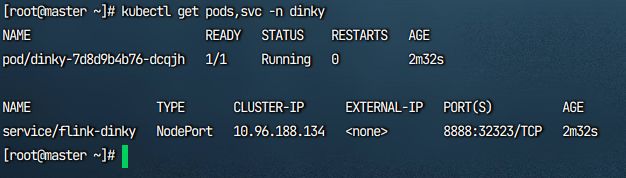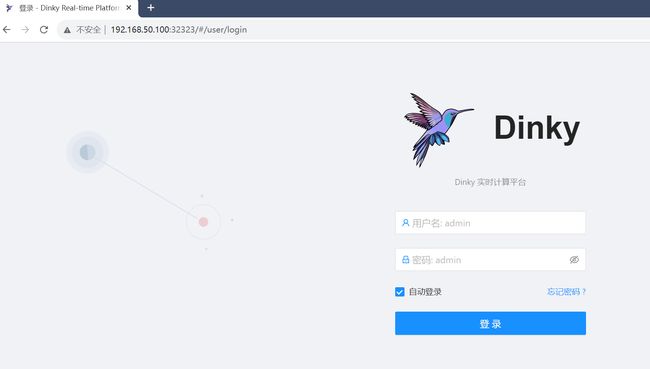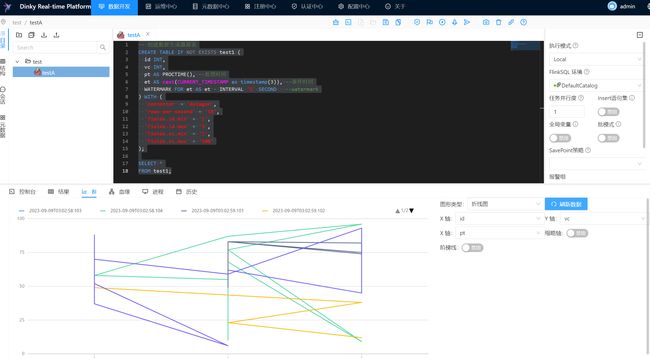K8S快速安装dinky教程
dinky/原dlink官网:dinky官网
前置条件
- MySQL5.7+
- K8S 1.20.1+
- Docker 1.13.1+
安装步骤
1.初始化MySQL数据库
-
如果需要指定用户并给予权限使用以下命令,这里以
dinky用户举例子-- 创建名称为dinky的用户,密码也为dinky,有需要自行更改 create user 'dinky'@'%' IDENTIFIED WITH mysql_native_password by 'dinky'; -- 授权dinky数据库给用户dinky grant ALL PRIVILEGES ON dinky.* to 'dinky'@'%'; -- 刷新权限 flush privileges; -
下载对应的版本的dinky二进制包,将
dlink-release-版本号.tar\dlink-release-版本号\sql下的dinky.sql文件单独取出,创建好dinky数据库- 通过Navicat等可视化工具执行
dinky.sql文件 - 或者进入MySQL命令通过
source /路径/dinky.sql执行初始化
- 通过Navicat等可视化工具执行
2.编写配置文件
- 首先创建dinky的命名空间
kubectl create ns dinky
- 然后创建一个任意名称的yaml文件,用来放下面的配置文件,这里以
deploy.yaml为例 - 下方配置文件请自行对应修改
- MySQL账号、密码、连接IP、端口
- 如果需要 dolphinscheduler 配置好后需要重启Dinky的Pod生效
apiVersion: apps/v1
kind: Deployment
metadata:
labels:
app: flink-dinky
name: dinky
namespace: dinky
spec:
selector:
matchLabels:
app: flink-dinky
template:
metadata:
labels:
app: flink-dinky
spec:
containers:
#dinky镜像,如果需要更新请前往【https://hub.docker.com/r/dinkydocker/dinky-standalone-server/tags】选择合适镜像版本
#如果需要添加拓展jar包,可通过dinky注册中心【jar包管理】处添加,或者通过Dockerfile将其打包进docker镜像,再上传至私有仓库再替换此处的镜像
- image: dinkydocker/dinky-standalone-server:0.7.3-flink16 #此处为 0.7.3版本的镜像,新版本替换此处即可
imagePullPolicy: IfNotPresent
name: dinky
#将下方configMap配置映射到容器内部,修改配置需要重启pod生效
volumeMounts:
- mountPath: /opt/dinky/config/application.yml
name: admin-config
subPath: application.yml
volumes:
- name: admin-config
configMap:
name: dinky-config
---
apiVersion: v1
kind: ConfigMap
metadata:
name: dinky-config
namespace: dinky
data:
#配置项均为【conf】目录下的application.yaml文件内容,如果有更新,把下面整段替换即可
application.yml: |-
spring:
datasource:
#修改为自己的mysql地址与端口,以及dinky数据库名称
#例:jdbc:mysql://${MYSQL_ADDR:192.168.50.100:3306}/${MYSQL_DATABASE:dinky}
url: jdbc:mysql://${MYSQL_ADDR:【mysql地址】:【端口】}/${MYSQL_DATABASE:【dinky元数据库名称】}?useUnicode=true&characterEncoding=UTF-8&autoReconnect=true&useSSL=false&zeroDateTimeBehavior=convertToNull&serverTimezone=Asia/Shanghai&allowPublicKeyRetrieval=true
username: ${MYSQL_USERNAME:【mysql用户名】} #具有访问dinky数据库的账号, 例:${MYSQL_USERNAME:dinky}
password: ${MYSQL_PASSWORD:【mysql密码】} #具有访问dinky数据库权限的密码, 例:${MYSQL_PASSWORD:dinky}
driver-class-name: com.mysql.cj.jdbc.Driver
application:
name: dinky
mvc:
pathmatch:
matching-strategy: ant_path_matcher
format:
date: yyyy-MM-dd HH:mm:ss
#json格式化全局配置
jackson:
time-zone: GMT+8
date-format: yyyy-MM-dd HH:mm:ss
main:
allow-circular-references: true
# 默认使用内存缓存元数据信息,
# dlink支持redis缓存,如有需要请把simple改为redis,并打开下面的redis连接配置
# 子配置项可以按需要打开或自定义配置
cache:
type: simple
## 如果type配置为redis,则该项可按需配置
# redis:
## 是否缓存空值,保存默认即可
# cache-null-values: false
## 缓存过期时间,24小时
# time-to-live: 86400
# flyway:
# enabled: false
# clean-disabled: true
## baseline-on-migrate: true
# table: dlink_schema_history
# Redis配置
#sa-token如需依赖redis,请打开redis配置和pom.xml、dlink-admin/pom.xml中依赖
# redis:
# host: localhost
# port: 6379
# password:
# database: 10
# jedis:
# pool:
# # 连接池最大连接数(使用负值表示没有限制)
# max-active: 50
# # 连接池最大阻塞等待时间(使用负值表示没有限制)
# max-wait: 3000
# # 连接池中的最大空闲连接数
# max-idle: 20
# # 连接池中的最小空闲连接数
# min-idle: 5
# # 连接超时时间(毫秒)
# timeout: 5000
servlet:
multipart:
max-file-size: 524288000
max-request-size: 524288000
enabled: true
server:
port: 8888
mybatis-plus:
mapper-locations: classpath:/mapper/*Mapper.xml
#实体扫描,多个package用逗号或者分号分隔
typeAliasesPackage: com.dlink.model
global-config:
db-config:
id-type: auto
configuration:
##### mybatis-plus打印完整sql(只适用于开发环境)
# log-impl: org.apache.ibatis.logging.stdout.StdOutImpl
log-impl: org.apache.ibatis.logging.nologging.NoLoggingImpl
# Sa-Token 配置
sa-token:
# token名称 (同时也是cookie名称)
token-name: satoken
# token有效期,单位s 默认10小时, -1代表永不过期
timeout: 36000
# token临时有效期 (指定时间内无操作就视为token过期) 单位: 秒
activity-timeout: -1
# 是否允许同一账号并发登录 (为true时允许一起登录, 为false时新登录挤掉旧登录)
is-concurrent: false
# 在多人登录同一账号时,是否共用一个token (为true时所有登录共用一个token, 为false时每次登录新建一个token)
is-share: true
# token风格
token-style: uuid
# 是否输出操作日志
is-log: false
knife4j:
enable: true
dinky:
#dolphinscheduler配置,如果开启后需要重启pod,并且添加对应的ip地址,并在dolphinscheduler的【安全中心】- 【令牌管理】中添加令牌添加至下方发token
dolphinscheduler:
enabled: false
# dolphinscheduler 地址
url: http://127.0.0.1:5173/dolphinscheduler
# dolphinscheduler 生成的token
token: ad54eb8f57fadea95f52763517978b26
# dolphinscheduler 中指定的项目名不区分大小写
project-name: Dinky
# Dolphinscheduler DinkyTask Address
address: http://127.0.0.1:8888
# python udf 需要用到的 python 执行环境
python:
path: python
---
apiVersion: v1
kind: Service
metadata:
name: flink-dinky
namespace: dinky
spec:
ports:
- name: web-flink-dinky
port: 8888 #dinky pod 的端口号
protocol: TCP
nodePort: 32323 #【对外暴露端口号】,如果出现端口冲突,可自行更改
selector:
app: flink-dinky
type: NodePort
3. 执行安装
在执行配置文件后等待镜像的拉取
kubectl apply -f deploy.yaml
等待pod初始化完成
在安装完毕后查看pod,svc是否有问题
kubectl get pods,svc -o wide -n dinky
进入浏览器,访问配置文件中设置的【对外暴露端口号】,这里配置文件设置的为32323
输入主机ip:端口访问页面
http://主机ip:端口
默认登录账号密码为admin/admin
4.测试
创建一个作业ctrl+s保存并点击执行
-- 创建数据生成器源表
CREATE TABLE IF NOT EXISTS test1 (
id INT,
vc INT,
pt AS PROCTIME(), --处理时间
et AS cast(CURRENT_TIMESTAMP as timestamp(3)), --事件时间
WATERMARK FOR et AS et - INTERVAL '5' SECOND --watermark
) WITH (
'connector' = 'datagen',
'rows-per-second' = '10',
'fields.id.min' = '1',
'fields.id.max' = '3',
'fields.vc.min' = '1',
'fields.vc.max' = '100'
);
SELECT *
FROM test1;
点击获取数据测试
点击查看bi
注意事项
-
本例中的
Pod会自动启动Flink1.16版本,如若需要指定版本的Flink,有两种方式-
方式一:
kubectl exec -it -n 命名空间 pod名称 -- /bin/bash手动进入Pod,关闭sh auto.sh stop再启动对应版本,如1.17sh auto.sh start 1.17 -
方式二:是通过Dokcerfile重新打包,重新指定启动参数,默认镜像是指定了
ENV FLINK_BIG_VERSION=1.16,重写打包即可,上面的镜像自行替换最新版在此基础上添加参数重启即可,用下面例子,或者自行编写,完整参数可见:docker hub
FROM dinkydocker/dinky-standalone-server:0.7.3-flink16 # 指定启动版本号为 1.17 ENV FLINK_BIG_VERSION=1.17 # 更改启动命令为新命令 ["/bin/sh","-c","./auto.sh restart ${FLINK_BIG_VERSION}"]
-
-
若MySQL是部署在同一个K8S集群中,k8s集群如果重启,dinky可能会无法自动重新启动
- 原因是:dinky先于MySQL由于连接不上MySQL会内部报错,但是k8s的pod会显示Running状态,并且通过
kubectl logs pod名也不会出现报错日志,只有进入容器查看logs下的dinky.log才可以看到报错信息) - 解决方案:需要重新部署一次(元数据存于MySQL),或者通过
kubectl exec -it -n 命名空间 pod名称 -- /bin/bash进入Pod内部手动auto.sh start 【对应版本flink】启动dinky
- 原因是:dinky先于MySQL由于连接不上MySQL会内部报错,但是k8s的pod会显示Running状态,并且通过
-
若添加第三方Jar包是通过dinky-web端添加的,如果不是指定存储与
HDFS的某个位置而是存储于本地,那么当重新部署Pod的时候Jar包会丢失 -
dinky安装位置在镜像中的:
/opt/dinky,其相关jar包依赖存放于该目录下的plugins下,推荐通过Dockerfile方式修改镜像,将常用Jar,如Paimon、CDC等相关依赖,复制进该目录或该目录下的版本目录,再编译打包提交私有仓库,添加于上方配置文件中- Dockerfile打包文件进镜像请自行搜索相关教程